フォルダ単位でパスワードロックする事が出来るフリーソフト
フォルダを隠したり、暗号化(AES256ビット)をして安全に保護出来ます
使い方も簡単なので共有PCや持ち運びPCなどに便利です
家族内でのプライベートなどにも有効だと思います
ポータブル版 Portable Secure Folder ダウンロード先はこちらから
通常版 Secure Folder ダウンロード先はこちらから
この記事の説明ではポータブル版を使用しています
使い方
ダウンロードしたファイルを解凍して上記ファイルを実行します
この様なメッセージが出てきますのでOKをクリック
New Passwordにパスワードを入力します
次にEmailにメールアドレス、最後にパスワードのヒントを入力します
入力が完了したら「Set」をクリック
これが基本画面となります
ここの白い欄にフォルダをドラッグすれば、そのフォルダにセキュリティを掛けれます
まずはフォルダをドラッグして追加します
次に保護モードを選択します
Lock フォルダを開けなくします
Hide フォルダを隠します
Encrypt フォルダを暗号化します
この3つの組み合わせで保護するモードを変更出来ます
普通の保護でしたら「Lock」だけで十分だと思います
保護モードを選択したら「Secure」を押します
これで任意のフォルダにセキュリティが掛かりました
右側のModeにて保護モードを確認出来ます
ロックした状態だとこの様にアクセス拒否されます
解除するには右クリックからOpenを選択すれば解除出来ます
ロックしてセキュリティを維持したまま終了するには「File」→「Lock & Exit」をクリックします
起動時には設定したパスワードを入力しないとログイン、解除出来ないので注意が必要です
レビュー
シンプルに簡単に設定できるフリーソフト、暗号化できるので
より安全に保護出来ると思います
PCごと盗られた際などにも威力を発揮しそうです
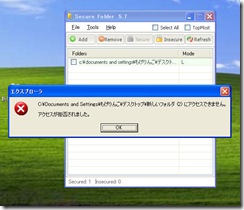
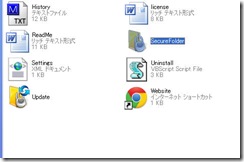
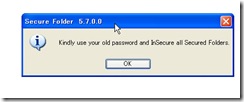
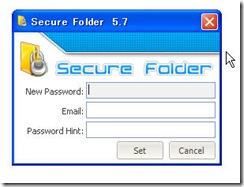
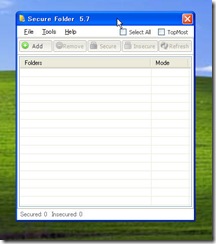
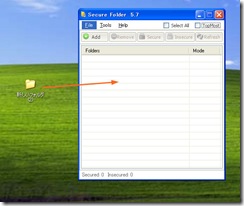
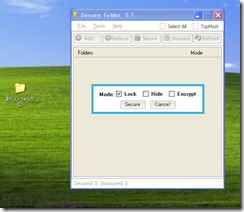
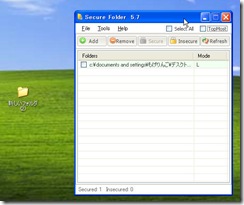
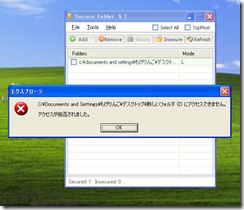
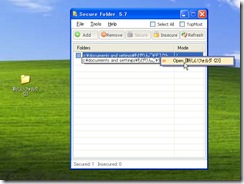
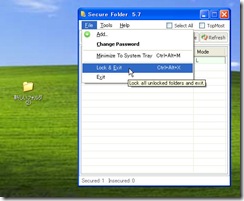
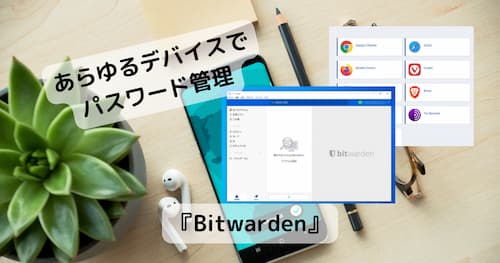


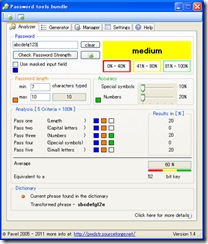


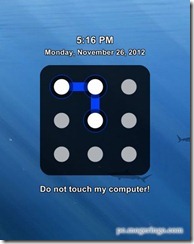

コメント